
在win10系统中双击“此电脑”桌面图标,可以查看各磁盘分区存储的文件数据,如果桌面上找不到该图标,那么我们该怎么让它重新显示呢?
win10桌面此电脑图标怎么重新显示
一,找回图标
1,首先,右键鼠标点击桌面空白处,选择“个性化”,如图下所示;
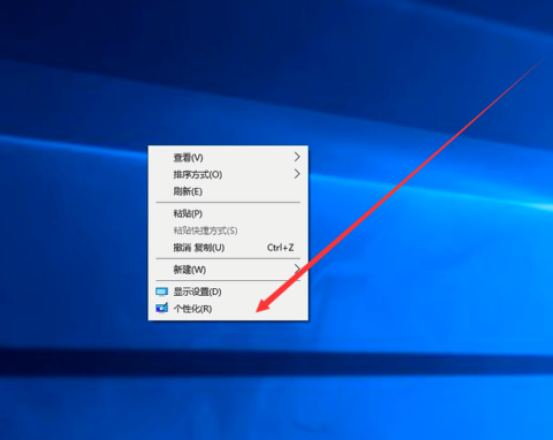
2,在窗口右侧鼠标点击“桌面图标设置”,如图下所示;
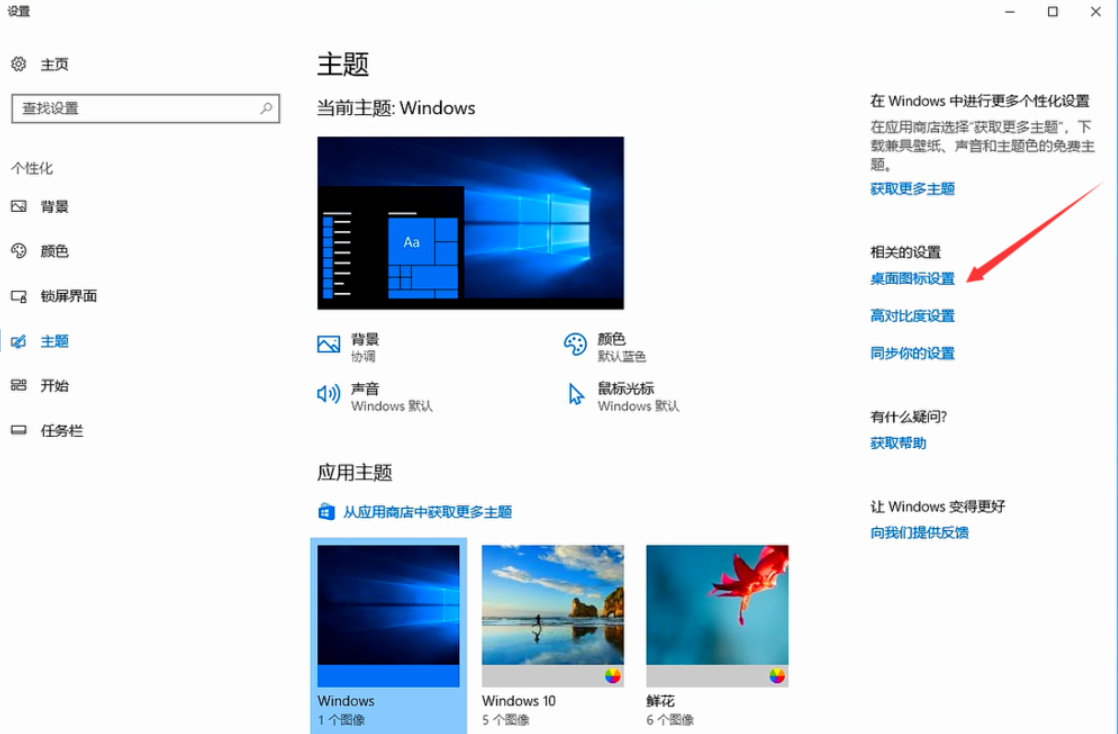
3,接着在桌面图标设置窗口中,勾选“计算机”,最后点击确定即可,如图下所示;
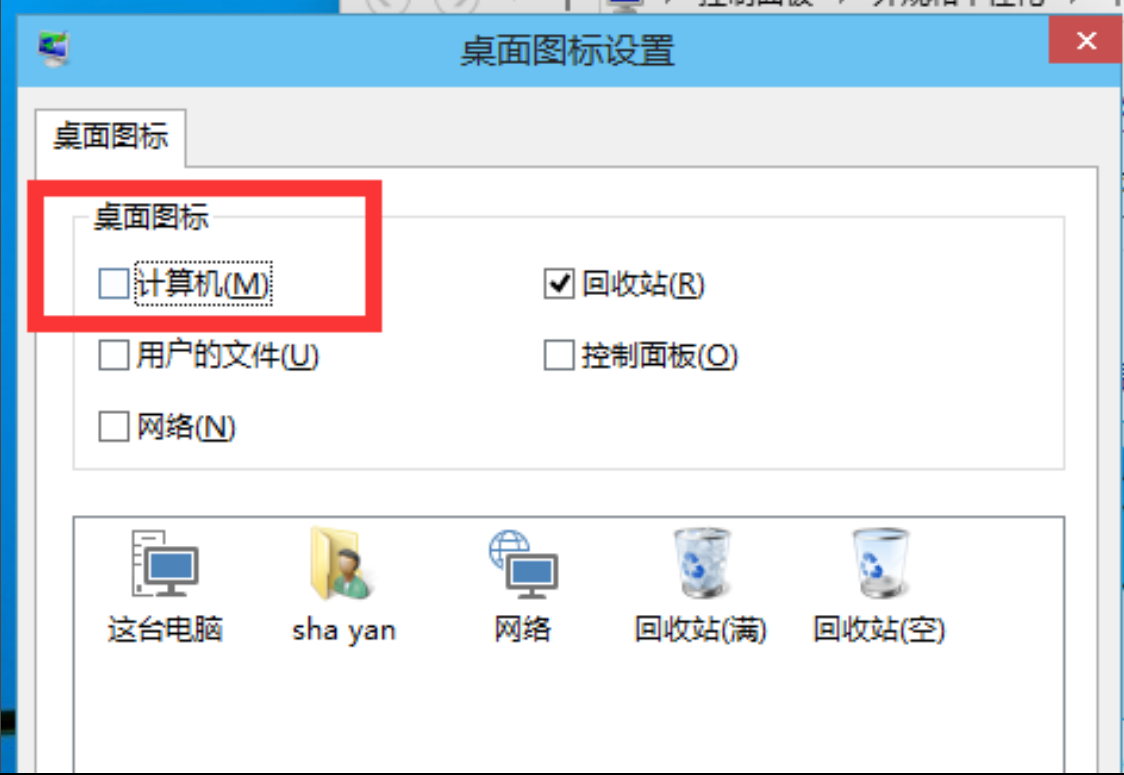
二,建立快捷键
1,首先,打开“回收站”,进入页面后,点击“桌面”(当然也可以点击上的箭头)如图下所示;
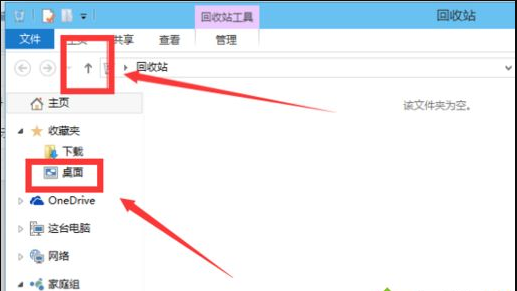
2,在页面中找到“这台电脑”,然后将其移到桌面即可,如图下所示;
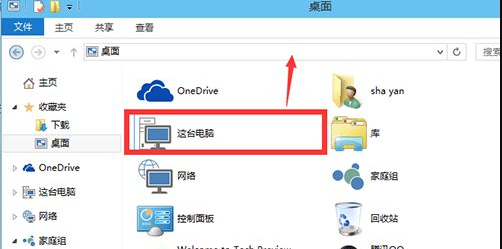
win10相关推荐:
小编为大家带来的win10桌面此电脑图标怎么重新显示内容信息,如果兄弟姐妹萌还想了解更多关于此的相关资讯请原地收藏关注游戏6手游网吧!